word2016如何制作明星卡贴——刘诗诗九
1、如下所示,
打开word2016软件,新建一个空白的文档,
保存为:
word2016如何制作明星卡贴——刘诗诗九

2、执行【插入——图片——选择图片——插入】,
快速插入一张“刘诗诗”的美图到文档中。
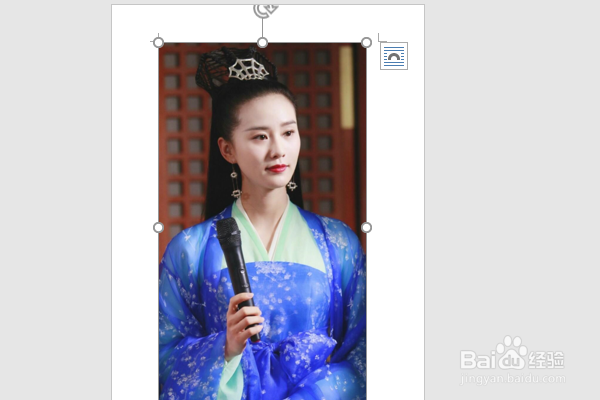
3、点击图片,在格式工具栏中设置图片效果——柔化,发光。

4、插入一个闪电形图框,设置轮廓无,填充红色,
移动到人物的手上,

5、插入一个艺术字,修改内容为“串戏的刘诗诗”,
设置文字方向垂直,字体为方正舒体,移动到人物的右边,
单独选中“刘诗诗”三个字,加大字号,修改艺术样式,文本红色填充,

6、继续插入一个艺术字,旋转成一个斜度,
修改文字为“人美如诗”,设置字体为花纹云彩,文本填充无,
移动到图片的左下角,
至此,
这个明星刘诗诗的卡贴就制作完成。
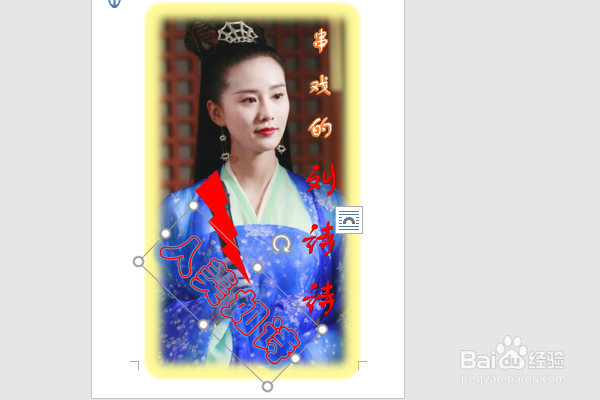
声明:本网站引用、摘录或转载内容仅供网站访问者交流或参考,不代表本站立场,如存在版权或非法内容,请联系站长删除,联系邮箱:site.kefu@qq.com。
阅读量:38
阅读量:147
阅读量:171
阅读量:107
阅读量:169